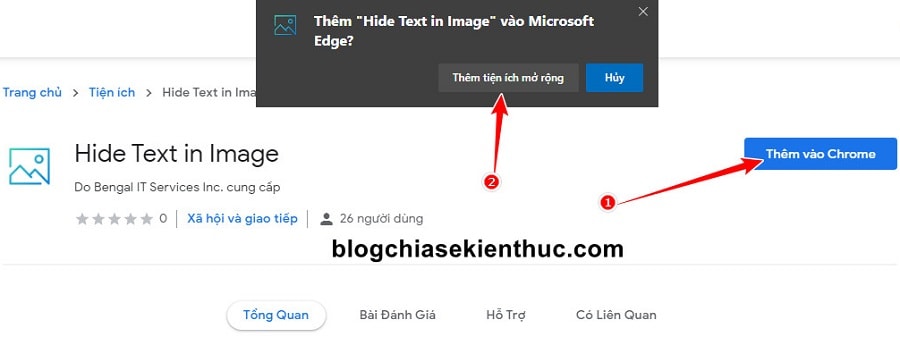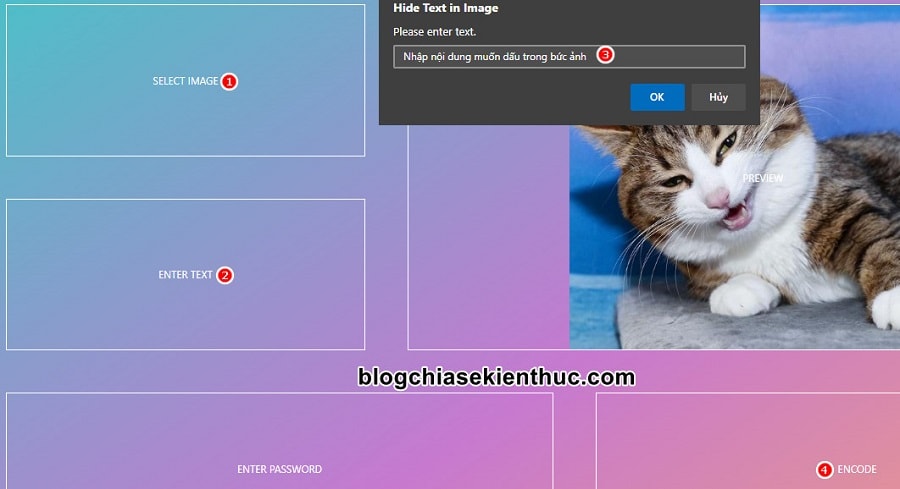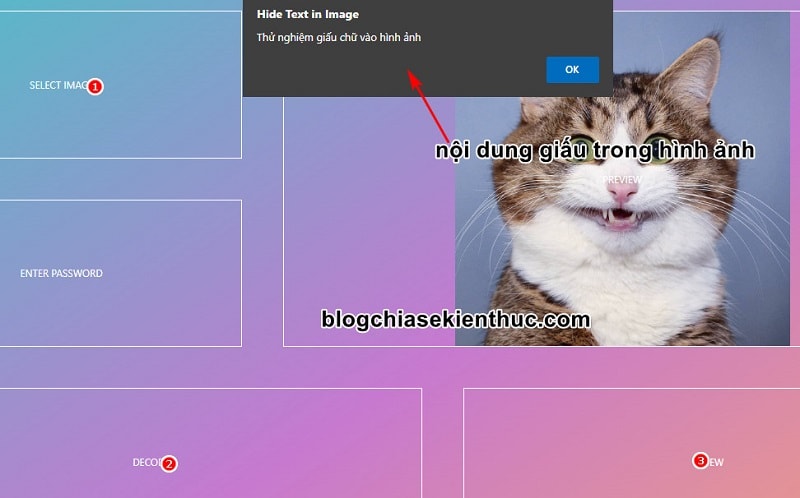Nếu mình nhớ không nhầm thì trên blog đã có một bài viết giới thiệu về một dịch vụ web mang tên TXTNinja, cho phép bạn giấu văn bản vào trong hình ảnh và xem chữ trong ảnh.
Bài viết này mình cũng sẽ giới thiệu cho các bạn một công cụ như thế, một tiện ích nhỏ gọn trên Google Chrome giúp bạn đưa văn bản vào hình ảnh để bảo vệ những nội dung quan trọng như mật khẩu, tài liệu, thông tin mật….
Cách sử dụng, cài đặt như thế nào thì mời bạn cùng tìm hiểu với mình kỹ hơn trong bài viết này nhé !
Đọc thêm:
- Cách quản lý các tiện ích đã cài trên Google Chrome siêu nhanh
- Kinh nghiệm cài đặt tiện ích mở rộng trên Google Chrome an toàn
#1. Cài đặt tiện ích mở rộng Hide Text in Image
Hide text in Image là một tiện ích miễn phí trên Chrome Web Store, giúp bạn giấu văn bản vào trong một bức ảnh bất kì.
Văn bản đưa vào được bảo vệ theo tiêu chuẩn mã hóa cao cấp AES-256 bit nên bạn có thể hoàn toàn yên tâm nhé !
Thực hiện:
Bạn truy cập vào đường dẫn bên dưới => và bấm nút Add to Chrome để cài đặt tiện ích mở rộng này vào trình duyệt web của bạn.
Tải và cài đặt tiện ích mở rộng Hide text in Image: Tải về tại đây !
Cài xong bạn sẽ thấy biểu tượng của tiện ở trên thanh công cụ của trình duyệt.
#2. Giấu văn bản vào hình ảnh bằng Hide Text in Image
Chức năng chính của tiện ích là cho phép bạn giấu những văn bản quan trọng vào ảnh, lưu ý là văn bản ở dạng Plain Text nha, loại văn bản không định dạng ý.
Bạn hãy click vào biểu tượng của tiện ích ở trên phần thanh công cụ => và chọn HIDE TEXT IN IMAGE để bắt đầu.
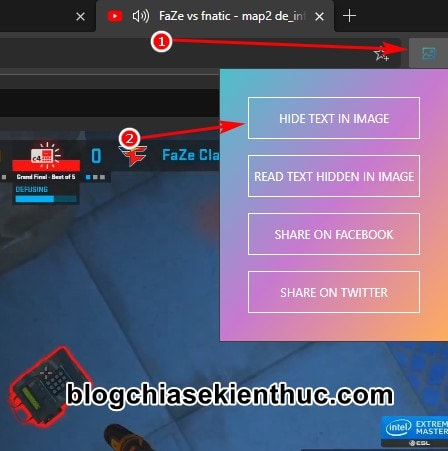
Bạn hãy làm lần lượt theo các bước trong hình, đầu tiên bấm SELECT IMAGE để chọn ảnh để giấu văn bản vào => tiếp theo bấm ENTER TEXT để nhập văn bản muốn đưa vào hình ảnh đã chọn.
Bạn có thể lựa chọn đặt mật khẩu cho bức ảnh này, hoặc có thể không => sau đó bấm ENCODE để thực hiện quá trình đưa văn bản vào hình ảnh.
Làm xong thì bấm SAVE để tải xuống bức ảnh về máy, hoặc bấm RESET để chọn lại toàn bộ. Bây giờ bạn hãy lưu giữ an toàn bức ảnh này hoặc là gửi nó đi và gửi cả mật khẩu nếu có cho người mà bạn muốn chia sẻ nhé.
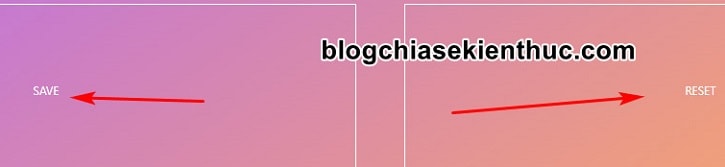
Nhớ là bảo họ cài tiện ích Hide Text in Image như mình đã hướng dẫn bên trên và thực hiện theo hướng dẫn bên dưới đây để có thể xem nội dung bên trong bức ảnh đó nhé.
#3. Xem văn bản giấu trong hình ảnh bằng Hide Text In Image
Lưu ý là tiện ích này chỉ hỗ trợ xem những văn bản giấu trong bức ảnh mà được giấu bởi tiện ích này thôi nhé !
Thực hiện: Bạn cũng click vào biểu tượng của tiện ích => và chọn READ HIDDEN TEXT IN IMAGE.
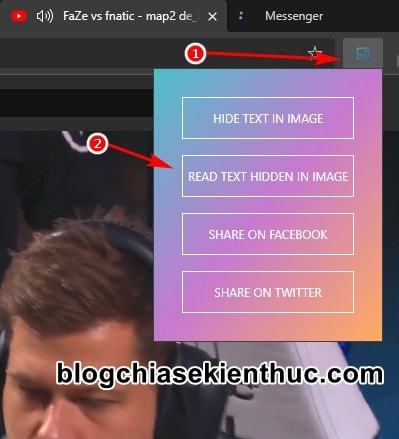
Cũng làm tương tự như khi giấu chữ vào hình ảnh, bạn chọn ảnh cần xem bằng cách bấm vào SELECT IMAGE => nhập mật khẩu nếu có => sau đó bấm DECODE để giải mã => và cuối cùng bấm vào VIEW để xem nội dung được giấu bên trong.
Lưu ý là bạ phải bấm DECODE thì ấn VIEW mới xem được nhé, nội dung sẽ được hiển thị trong pop-up. Vậy là xong rồi đấy ^^
#4. Lời Kết
Trên đây là các bước để bạn có thể giấu văn bản vào trong hình ảnh và xem nội dung được giấu trong hình ảnh bằng tiện ích mở rộng Hide Text In Image.
Nếu bạn thấy tiện ích này hay thì hãy chia sẻ bài viết này để mọi người cùng sử dụng nhé. Hi vọng bài viết sẽ có ích với các bạn. Chúc các bạn thành công !
CTV: Nguyễn Thanh Tùng – Blogchiasekienthuc.com